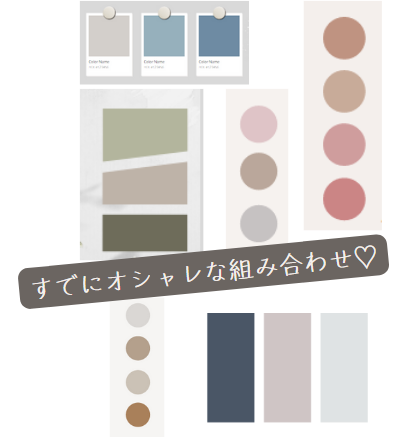大人かわいいデザインに必須の”くすみカラー”ですが、なんとなく使ってみたらいまいちまとまりがなかった、どの色を組み合わせたらお洒落に見えるの?と迷ったことはありませんか?
そんなお悩みはCanvaで一瞬にして解決することができます!
Canvaで自分好みの"くすみカラー"を一瞬で見つける方法
①ホーム画面を開く
Canvaのホーム画面を開きます。
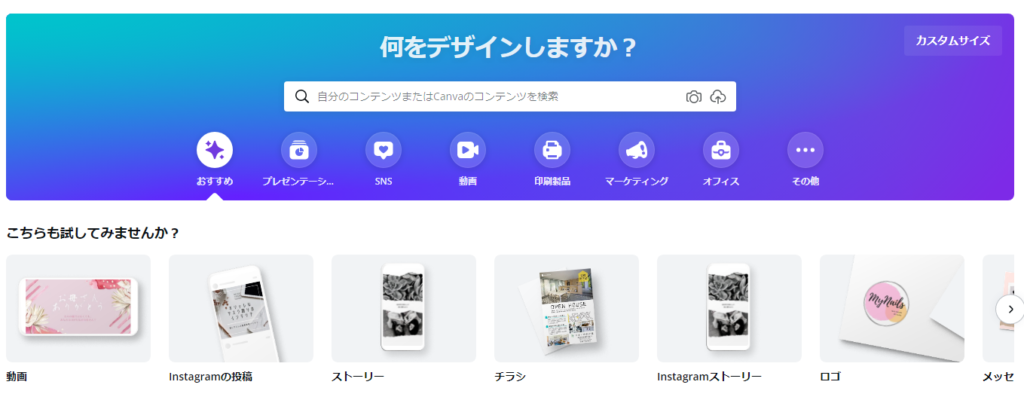
②「ムードボード」と検索する
「ムードボードのフォトコラージュ」をクリックします。
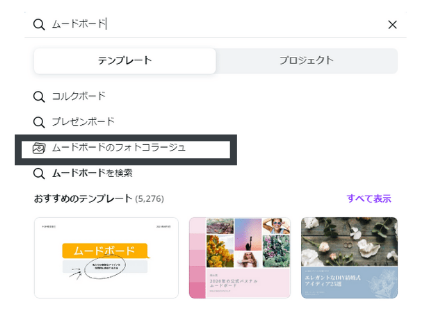
③好みのテンプレを選ぶ
たくさんのテンプレが出てくるので、好みのくすみカラーがあるテンプレをクリックします。
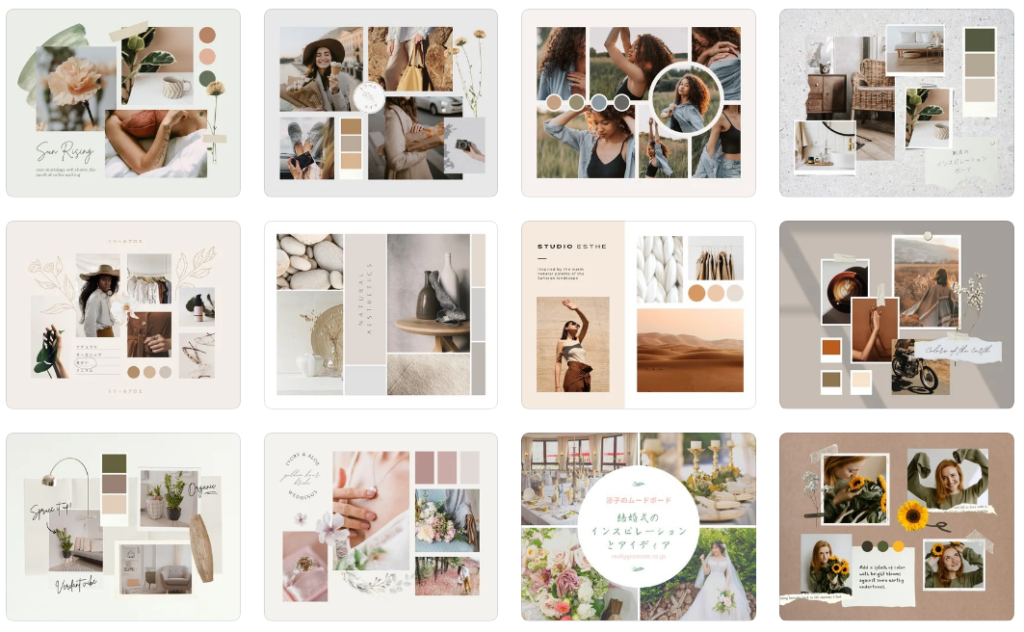
④カラーコードを調べる
調べたいカラーをクリックして、

画面左上に表示されている「カラー」をクリックします。
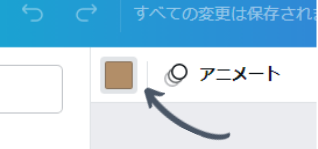
④カラーコードを調べる
クリックしたカラーが紫色の枠で囲われているので、カラーの上にマウスで「カーソル」を合わせれば、カラーコードが表示されます。
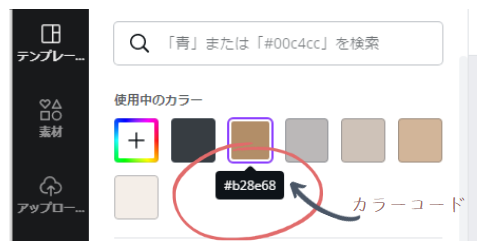
もしくは、グラデーションの枠で囲まれている「+」をクリックすると、カラーコードが表示されます。
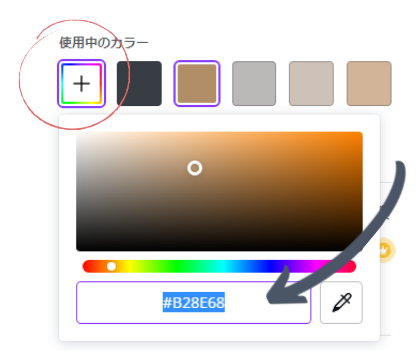
⑤残り2色のカラーコードを調べる
残り2色も同じ方法でカラーコードを調べます。調べたカラーコードはメモしておきましょう♪

調べたカラーコードの使用方法
カラー変更の画面で、「b28e68」と入力します。
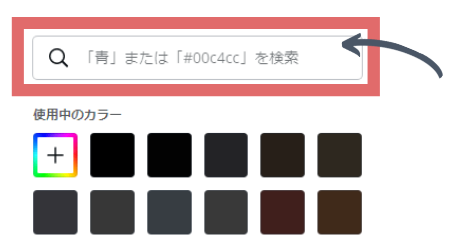
カラーが表示されるので、クリックするとカラーの変更ができます。
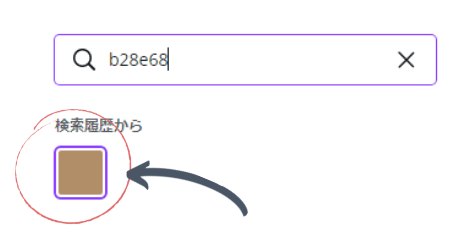
くすみカラーを無限に見つける方法
テンプレートの検索で「ムードボード」と入力すると、くすみカラーがたくさん出てくるので、無限に探すことができます。
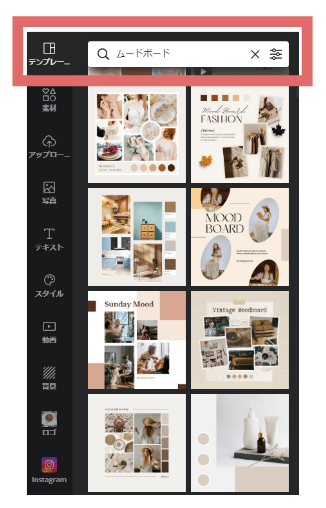
説明してきた方法で全てのカラーコードを調べることが可能です。
ぜひお気に入りのくすみカラーを見つけてみてください♪